RPGツクールMZでは、自分で用意したイラストをゲーム内に導入することができます。
自身で描いた絵はもちろん、加工OKな立ち絵素材を導入することで、よりオリジナルのキャラクターが活躍するゲームになります。
しかし、RPGツクールMZで顔グラフィックを使用するためには、いくつかのルールが存在しています。このページでは、誰でも顔グラフィックを導入できるように基礎から徹底解説します。
顔グラフィックの規格(指定サイズやファイル形式)を確認しよう
RPGツクールMZのフェイス画像には決められたルールがあります。このルールは、RPGツクールMZのヘルプや公式情報から見れる素材規格の項目に記載があります。
顔画像(img/faces)
メニュー画面やメッセージウィンドウで表示する画像です。
顔画像1枚あたり144×144の画像を、横に4枚、縦に2枚の計8枚分並べたものを1ファイルとします。
上記は公式サイトより引用した文章になります。
144✕144は1つの顔グラフィック画像のサイズ。それを横に4枚、縦に2列で並べ、最終的には576✕288のサイズの1つの画像とします。(横の576は144✕4、縦の288は144✕2)
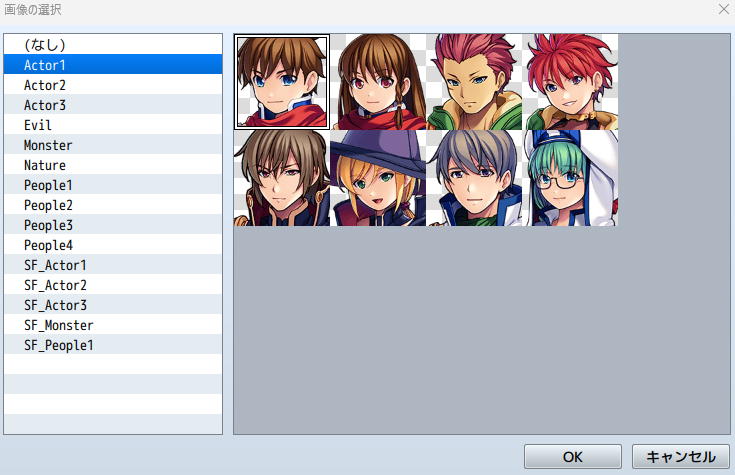
実際にツクールMZに収録された画像を見てみると、より理解が深まるはずです。横に4人のキャラクターが縦2列で並んでいます。
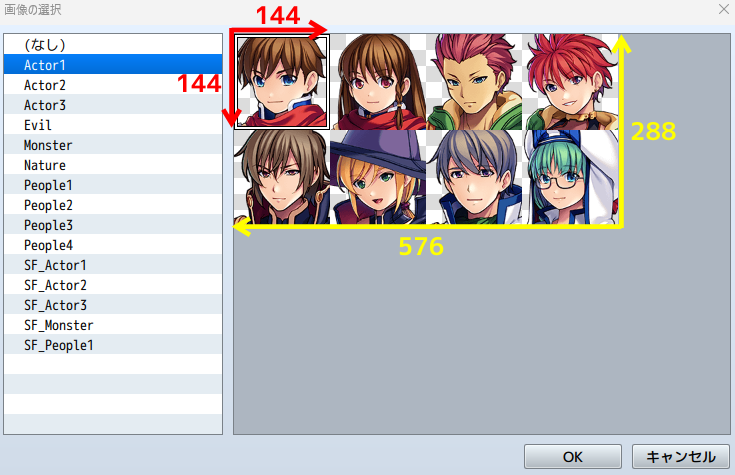
最終的なサイズも含めたイメージを画像にすると、上記のようなイメージです。ですので、まずは144✕144のサイズで顔グラフィックを用意し、576✕288のサイズの画像に並べていくという工程になります。
立ち絵から顔画像を並べてみよう
では、実際にイラストから画像を切り取り、576✕288に並べてみましょう。今回はRPGツクールMZに収録された「リード」の立ち絵と簡易的なイラスト編集ができるフリーソフト「PhotoScape X」を活用した一例を紹介していきます。
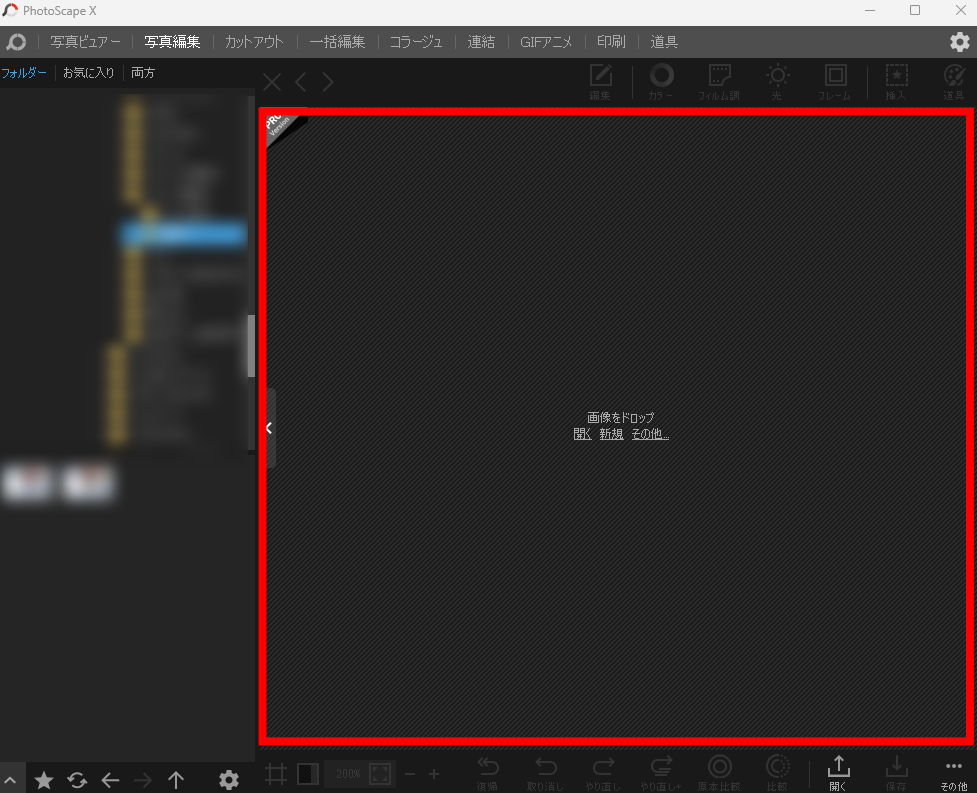
まずは「PhotoScape X」をインストールして起動します。「PhotoScape X」は右側の大きな画面域に編集したい画像をドラッグアンドドロップ(選択して画像を投げ込む)ことで、画像の編集ができます。
RPGツクールMZに収録された立ち絵の画像は、ツクールMZのメニューから簡単にアクセスできます。プロジェクトを開いた状態で、ツール→フォルダを開くを選びます。
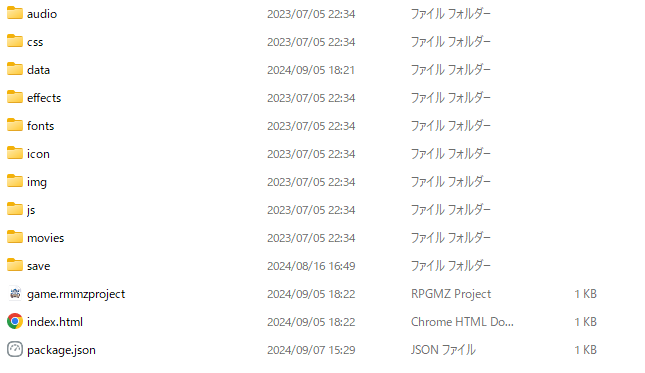
すると、開いているプロジェクトがパソコン上に保存された場所が開かれます。立ち絵素材はimgフォルダ内のpicturesフォルダに入っています。リードくんの画像を見つけます。そのまま「PhotoScape X」で開くこともできますが、誤操作を防ぐために、デスクトップなど編集しやすい場所にコピーしましょう。
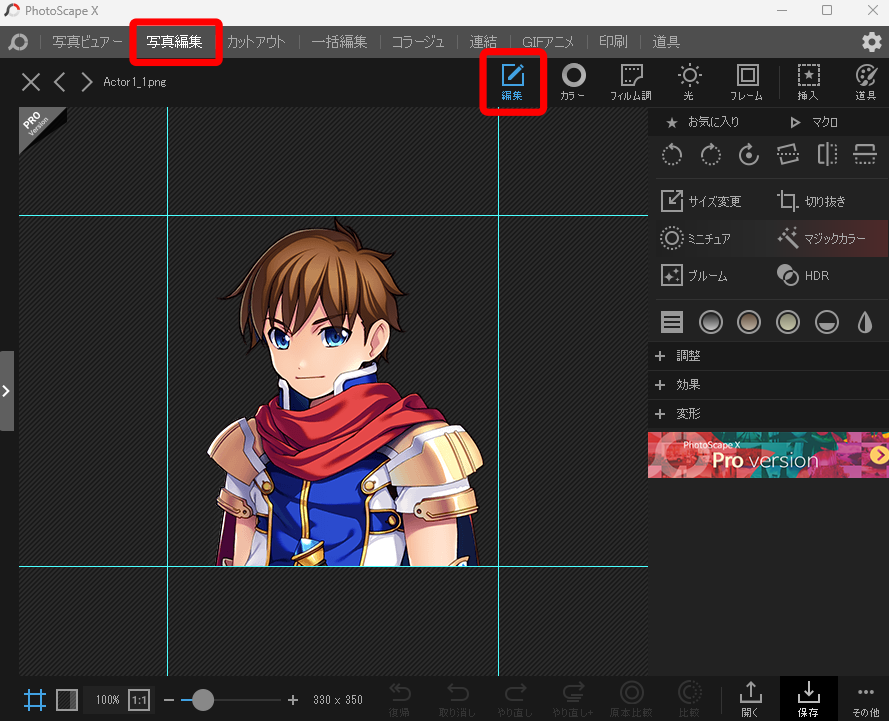
コピーした画像を「PhotoScape X」に投げ込むと、「PhotoScape X」上で立ち絵が表示されます。「PhotoScape X」画面上部で「写真編集」と「編集」を選択します。
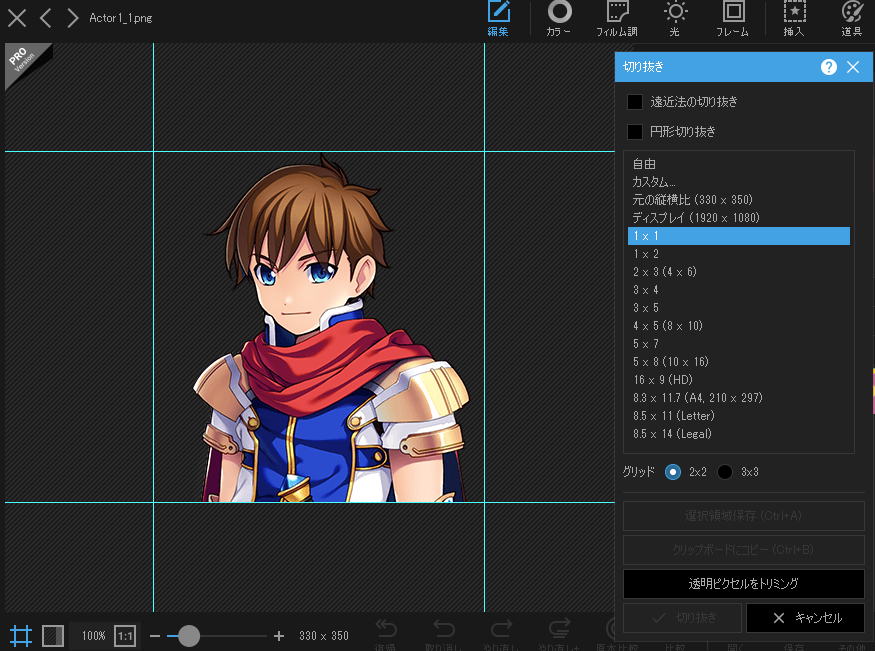
画面右側の「切り抜き」を選択。「PhotoScape X」では切り抜きの比率を固定できるので、「1✕1」を選びます。
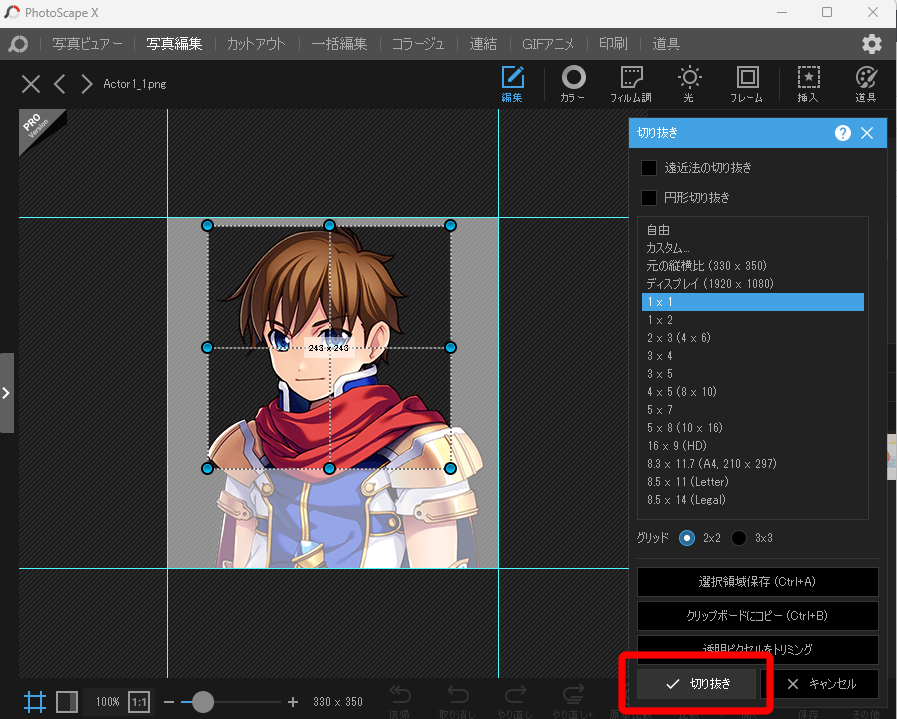
1✕1を選んだ状態で、画像部分を選択しながらマウスを動かすと、切り抜き部分を確認しながら表示できます。最終的な顔グラにしたいエリアを選んでいきましょう。中央にはサイズが表示されます。このあと縮小もするので、サイズはあまり意識せずに選択していきましょう。ただし、144✕144よりも下の場合は、極端に近い数字を選ぶと縮小や拡大によって粗くなることもあります。また、細かくサイズが選べない場合は、「1✕1」をカスタムにし、サイズを指定して切り抜き範囲を確認できる機能もあるため、「1✕1」でだいたいの大きさを確認してから「カスタム」で大きさを指定する方法もサイズをこだわる方にはおすすめです。
顔グラにしたいエリアを決めたら右下の「切り抜き」を選びましょう。
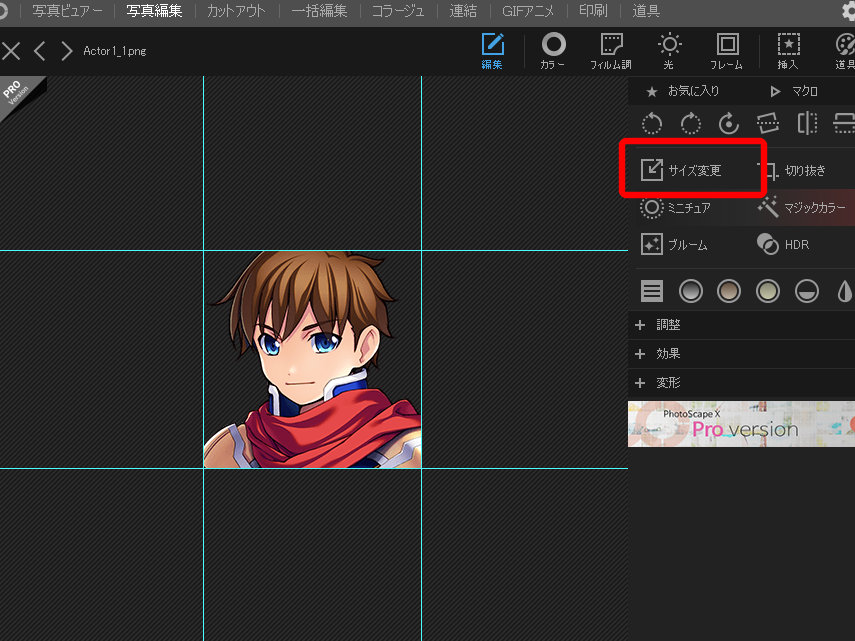
切り抜いた画像を規格である144✕144に変更します。「編集」になっていることを確認し、右側の「サイズ変更」を選びます。
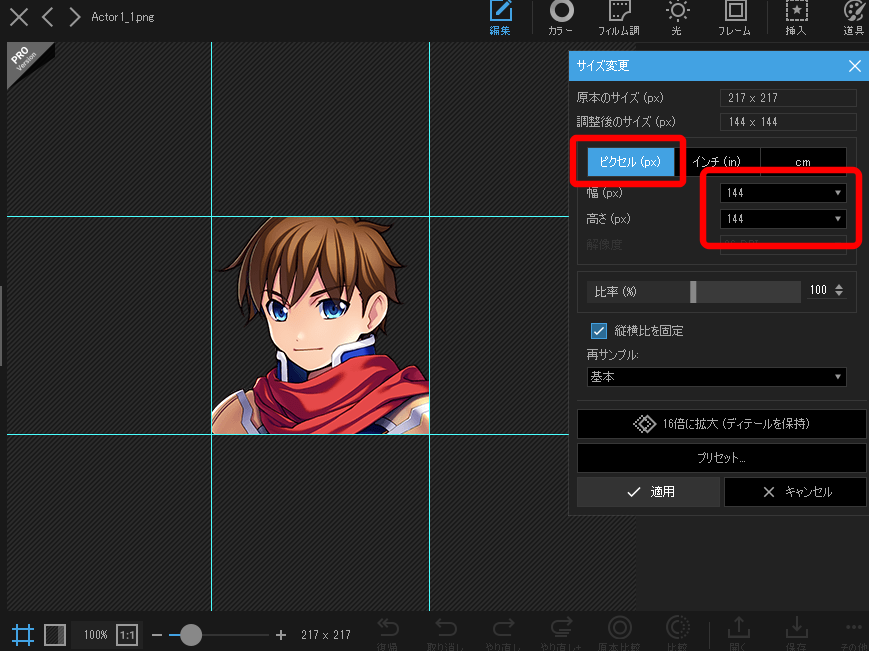
「ピクセル」が選択されていることを確認し、幅と高さを144と入力。適用を押します。
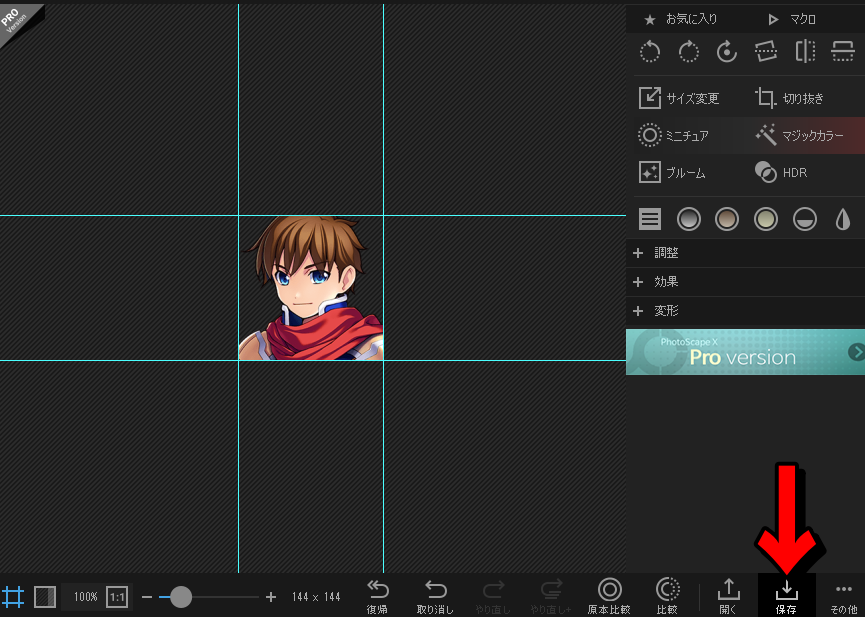
これで144✕144の顔グラ1枚が完成しました。画面下の保存から画像を保存します。別名で保存にすると元データも残って安全です。同じ手順で必要な144✕144の顔グラを用意しましょう。また、画像形式は必ず「png」にしてください。(別名で保存を選んで保存先を選ぶときに形式を指定できます)
次に、576✕288の規格画像に統合していきます。
 |
今回ベースとなる透過された「576✕288」のサイズ画像を上記線の中に作って保存しておきました。
右クリック→名前をつけて保存でパソコン内に保存してください。上記枠はわかりやすく黄色にしていますが、実際にダウンロードすると透過だけの何も無い画像が保存されるはずです。
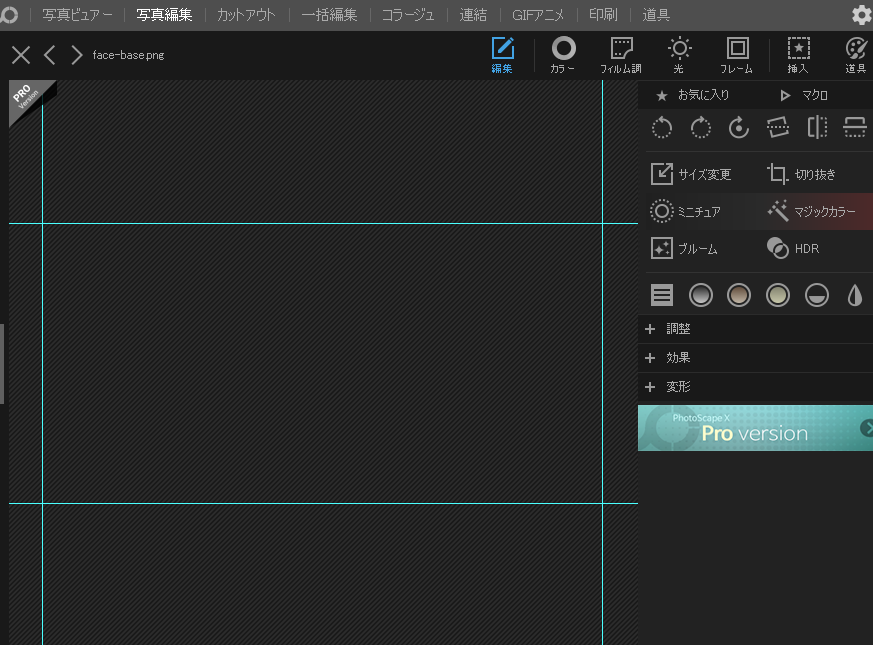
ダウンロードした画像を「PhotoScape X」に投げ込みます。透明なのでわかりづらいですが、しっかりと透過画像が読み込まれるはずです。
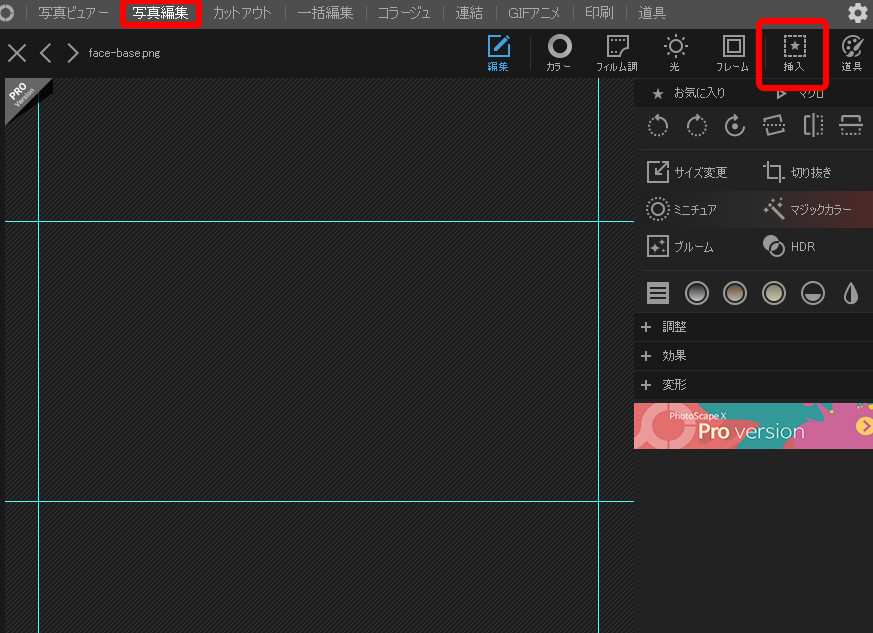
上部から「写真編集」と「挿入」を選びます。
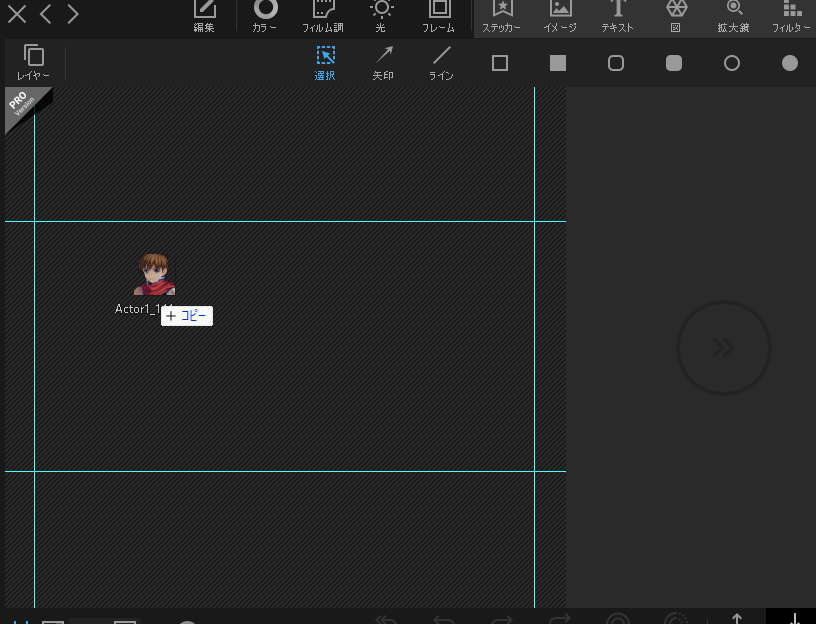
挿入モードにすると、「PhotoScape X」の画像編集部分に、配置したい画像をドラッグアンドドロップすると、その画像内に埋め込めるようになります。
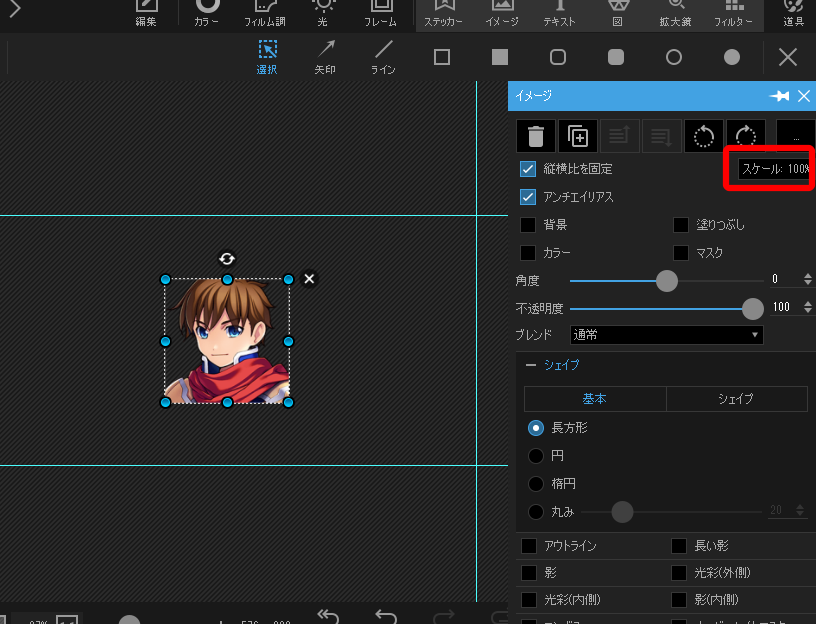
読み込んだ画像を動かせるようになるため、「スケール」が100%になっていることを確認して、同じ手順で配置予定の画像を読み込み、元の透明な画像の左上から配置していきます。
「PhotoScape X」は端や画像中央、各画像と重ならないように配置補助してくれるため、8枚用意できない場合は、用意できた範囲で配置、のちのち追加していくことも可能です。今回は2枚だけを配置してみました。
ここまでできたら、保存しましょう。上書きや別名で保存からpng形式で保存すればツクールで使える形式の画像として保存できます。また、「プロジェクトを保存」でpsxprj形式でしておくと、「PhotoScape X」再度画像を再配置できて便利です。
以上で規格の画像ができあがりました。今回は軽量で扱いやすいフリーソフト「PhotoScape X」を使っていますが、ほかの画像編集ソフトでも同じように切り抜きや画像の統合ができるものもありますので、お気に入りのツールを使ってまずは画像の切り抜き・指定サイズのファイルへ統合しましょう。
Tips. 立ち絵素材など他者制作物を使う場合の注意点
自作ではない、立ち絵素材など他者が制作した素材から顔グラフィックを使う場合は、「加工が許可されているか」という規約面に注意しましょう。画像を切り抜いて使う場合は、「加工扱い」とする素材制作者様もいらっしゃいます。加工に関する規約明記がない場合は、必ず確認してから顔グラフィック化することを推奨します。
また、素材ではない許可されていない画像を活用したゲームを公開などすることは基本トラブルになります。個人で楽しむ以外の場合は、著作権上問題になりますのでご注意ください。
あわせて、他の作品から素材を抜き出すことも禁止されています。必ずフリーゲームで使われている素材を利用したい場合は、readmeなどに記載された素材情報を下に、必ず作者様のサイト等からダウンロードしましょう。
作った顔グラフィックをツクールのプロジェクトで使えるようにする
ここまでで、ツクールで使える顔グラフィックを作成しました。作成した顔グラフィックをしてうフォルダに入れていきます。ここで再び、ツクール公式から出ている素材規格を確認しましょう。
顔画像(img/faces)
メニュー画面やメッセージウィンドウで表示する画像です。
顔画像1枚あたり144×144の画像を、横に4枚、縦に2枚の計8枚分並べたものを1ファイルとします。
ここで注目したいのが『顔画像(img/faces)』のカッコ内の記載です。img/facesはゲームのプロジェクトが保存されているフォルダ内の、imgフォルダ→facesフォルダ内に顔グラフィックは入れてくださいという意味になります。
顔グラフィックを導入したいゲームのプロジェクトをツクールで開いた状態で、「ツール」→「フォルダを開く」を選択すると、ゲームのプロジェクト保存先が開かれます。
そして「img」→「faces」フォルダ内に、作成した画像を保存します。
データベースのアクター項目や、イベントコマンド「文章の表示」で作った顔グラフィックが確認できれば導入完了です!
Tips. 背景が白くなってしまう場合
画像を作っていたら、背景が白くなってしまうという声をいただきます。
これは、画像を保存するときに「透過」の情報を記録できていないことが原因です。透過保存したり、透過にするサービスを活用することで解決できます。
詳しくは下記動画を御覧ください。
顔グラフィックでオリジナリティを出そう
以上、RPGツクールMZで顔グラを導入する方法でした。
顔グラは画面で表示される時間も多く、キャラクターの認知にも大きく繋がる要素です。ドット絵的な歩行グラなどと違い、制作できるイラスト制作者も多め。顔グラだけ自作や依頼などでオリジナルキャラを作成し、歩行グラフィックはキャラクター生成ツールで似たキャラを作成することで、オリジナルキャラを作っている作品も多くあります。
オリジナル要素を出したいというときに、顔グラだけオリジナルにするというのはコスパも良い方法かと思いますので、是非挑戦してみてください!